CDR 2017快速设计一幅决战高考海报的教程
6月是个让人心潮澎湃的月份,7、8、9是值得一生纪念的日子,也是以后的每年都会怀念的日子,因为是全国都在上演史诗大剧“决战高考”。高考的结束,也意味着人生的开始,开始以独立自主的生活方式释放自我,放飞青春。这个历史性时刻我们应该记住,希望历经十几年寒窗苦读的莘莘学子们能够考出最理想的成绩,高考,加油!
本教程分享使用CorelDRAW 2017以一个小案例制作决战高考海报效果图,为考生们加油!先来看看效果图吧:

1. 新建A4大小横向空白文件,输入文字,并加粗(注意加上描边,在后面做轮廓图时候有用),如图所示。

2. 点击工具箱中的“轮廓图工具”,将光标移到文字对象上,按住鼠标左键向外拖动,释放鼠标创建对象外部轮廓,设置轮廓图的填充色、描边色,如图所示。

3. 在工具箱中单击“封套工具”,在文字的周围会出现蓝色的封套边界框。移动封套上的节点、控制手柄和边框线可以文字对象形状。

4. 用“文本工具”点击文本出现“编辑文本”对话框,或者按下快捷键Ctrl+Shift+T,在“决战”与“高考!”之间加上空格(以便后面放图片素材)。

5. 如果觉得轮廓略细,可以按下F12设置轮廓宽度,得到效果如图所示。

6. 网上找些拳头素材(和矢量人物欢呼素材)。导入素材,轮廓描摹位图变成矢量图。

7. 选择导入图片,执行“位图>轮廓描摹>线条图”描摹,打开“powerTRACE”对话框,根据自己的需要进行适当的调整,预览并调节描摹效果,如图所示。

8. 输入文字,设置字体,导入图片,制作剪贴蒙版文字。

9. 继续导入位图并描摹,然后改变描摹过的矢量人物素材颜色,如图。

10. 双击矩形工具,绘图与页面同等大小矩形。F11打开编辑填充,选择底纹填充>样品>树浇水彩,调整应用图样大小,如图。

11. 选择底纹填充对象,执行“位图>转为位图”命令,然后位图,执行“位图>创造性>织物”命令,选择“珠帘”效果,预览滤镜结果并应用,如图。

12. 因为背景太过鲜亮,可以加一个暗色透明背景,调整图层顺序。

13. 最后,把露出外面的,精确剪裁进矩形,完成该实例的制作,最终效果如图所示。

相关推荐:
相关文章
 cdr怎么设计一款幼儿园海报?cdr中想要设计一款幼儿园的广告图,该怎么设计呢?我们可以将找好的素材图合并到一起制作,下面我们就来看看详细的教程,需要的朋友可以参考下2017-02-27
cdr怎么设计一款幼儿园海报?cdr中想要设计一款幼儿园的广告图,该怎么设计呢?我们可以将找好的素材图合并到一起制作,下面我们就来看看详细的教程,需要的朋友可以参考下2017-02-27 cdr中怎么设计一款漂亮的LOGO?cdr中想要设计一款圆形的logo,该怎么设计呢?下面我们就来看看详细的教程,很简单,需要的朋友可以参考下2017-02-24
cdr中怎么设计一款漂亮的LOGO?cdr中想要设计一款圆形的logo,该怎么设计呢?下面我们就来看看详细的教程,很简单,需要的朋友可以参考下2017-02-24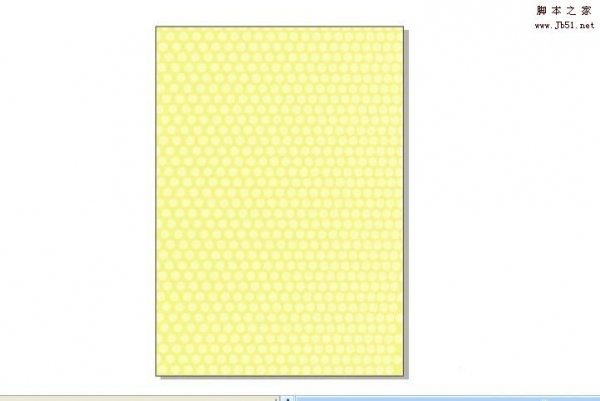 CDR怎么设计规则图案的底纹效果?想要设计一个背景底纹,该怎么设计呢?下面我们就来看看cdr设计底纹效果的教程,需要的朋友可以参考下2017-02-13
CDR怎么设计规则图案的底纹效果?想要设计一个背景底纹,该怎么设计呢?下面我们就来看看cdr设计底纹效果的教程,需要的朋友可以参考下2017-02-13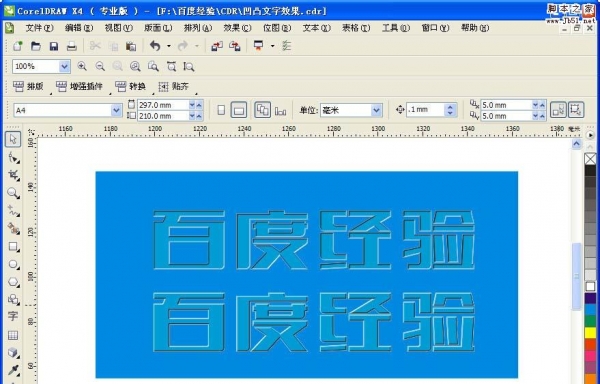 cdr中怎么设计凹凸文字效果?cdr中想要设计一个文字字体,该怎么设计呢?下面我们就来看看cdr绘制凸凹文字的教程,图形详细,需要的朋友可以参考下2017-02-04
cdr中怎么设计凹凸文字效果?cdr中想要设计一个文字字体,该怎么设计呢?下面我们就来看看cdr绘制凸凹文字的教程,图形详细,需要的朋友可以参考下2017-02-04 cdr怎么设计液体文字字体效果?cdr中想要制作一个好看的液体字体效果的英文字母,该怎么设计呢?下面我们就来看看详细的教程,需要的朋友可以参考下2017-02-04
cdr怎么设计液体文字字体效果?cdr中想要制作一个好看的液体字体效果的英文字母,该怎么设计呢?下面我们就来看看详细的教程,需要的朋友可以参考下2017-02-04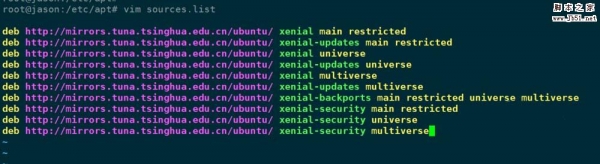 cdr怎么使用书法工具设计字体?cdr中有一个书法工具,可以使用其中的艺术笔来设计文字字体,该怎么使用书法工具呢?下面我们就来看看详细的教程,需要的朋友可以参考下2017-02-04
cdr怎么使用书法工具设计字体?cdr中有一个书法工具,可以使用其中的艺术笔来设计文字字体,该怎么使用书法工具呢?下面我们就来看看详细的教程,需要的朋友可以参考下2017-02-04
cdr X6怎么制作喷墨效果的图形? cdr喷墨效果的设计方法
cdr X6怎么制作喷墨效果的图形?想要制作一个喷墨效果的图片,该怎么制作呢?下面我们就来看看cdr喷墨效果的设计方法,需要的朋友可以参考下2017-01-13 cdr怎么设计个性简历封面?cdr中想要制作一个漂亮的简历封面,该怎么制作呢?下面我们就来看看详细的制作过程,需要的朋友可以参考下2017-01-13
cdr怎么设计个性简历封面?cdr中想要制作一个漂亮的简历封面,该怎么制作呢?下面我们就来看看详细的制作过程,需要的朋友可以参考下2017-01-13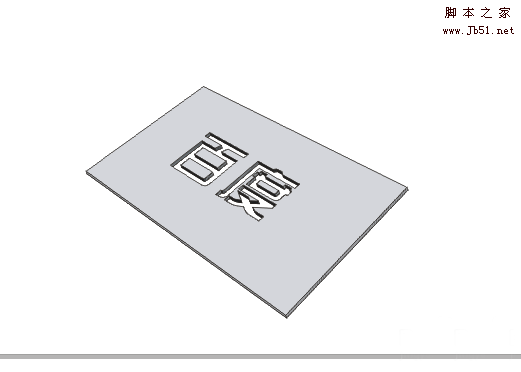 cdr怎么设计镂空字体?想制作镂空的字体,该怎么设计呢?下面我们就来看看cdr设计镂空字体的方法,很简单,效果很漂亮,需要的朋友可以参考下2017-01-12
cdr怎么设计镂空字体?想制作镂空的字体,该怎么设计呢?下面我们就来看看cdr设计镂空字体的方法,很简单,效果很漂亮,需要的朋友可以参考下2017-01-12 这篇教程是向脚本之家的朋友分享CDR设计2015新年快乐海报方法,教程设计出来的海报还是很不错的,难度不是很大,值得大家学习,推荐过来,希望大家喜欢2016-12-16
这篇教程是向脚本之家的朋友分享CDR设计2015新年快乐海报方法,教程设计出来的海报还是很不错的,难度不是很大,值得大家学习,推荐过来,希望大家喜欢2016-12-16





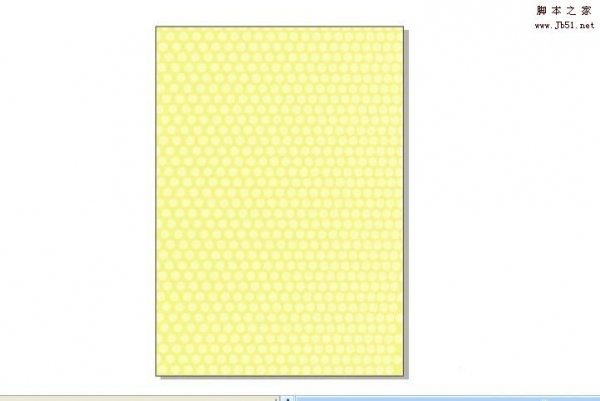
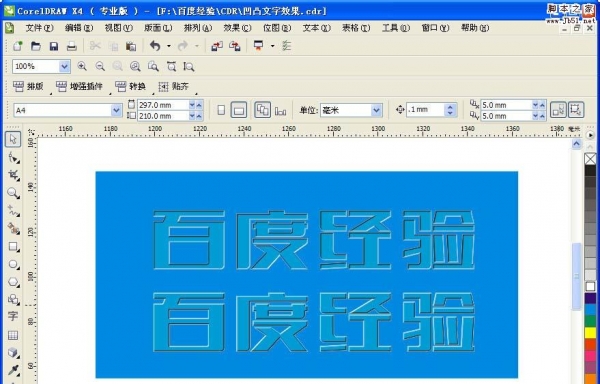

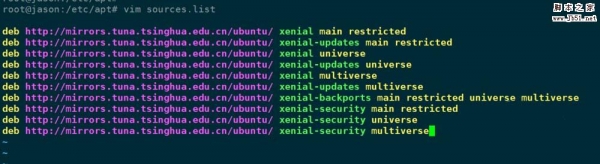


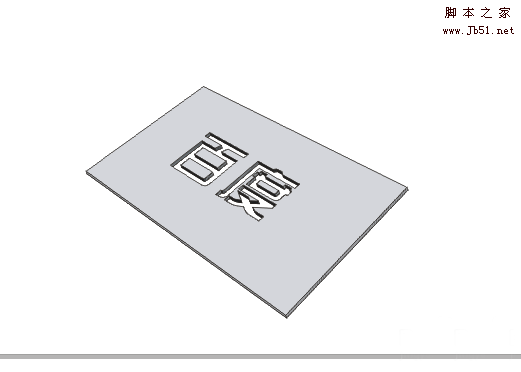

最新评论